通勤経路フォームを管理する
- Đối tượng độc giả:
- Quản trị viên
- Gói:
- Trả phí
通勤経路検索機能を使うには、通勤経路フォームを登録します。
通勤経路フォームとは、通勤手段の種類、利用路線や定期期間、検索候補の表示順などを、自社の就業規則に合わせて設定するものです。 1つの通勤経路フォームに、複数の通勤手段を登録できます。
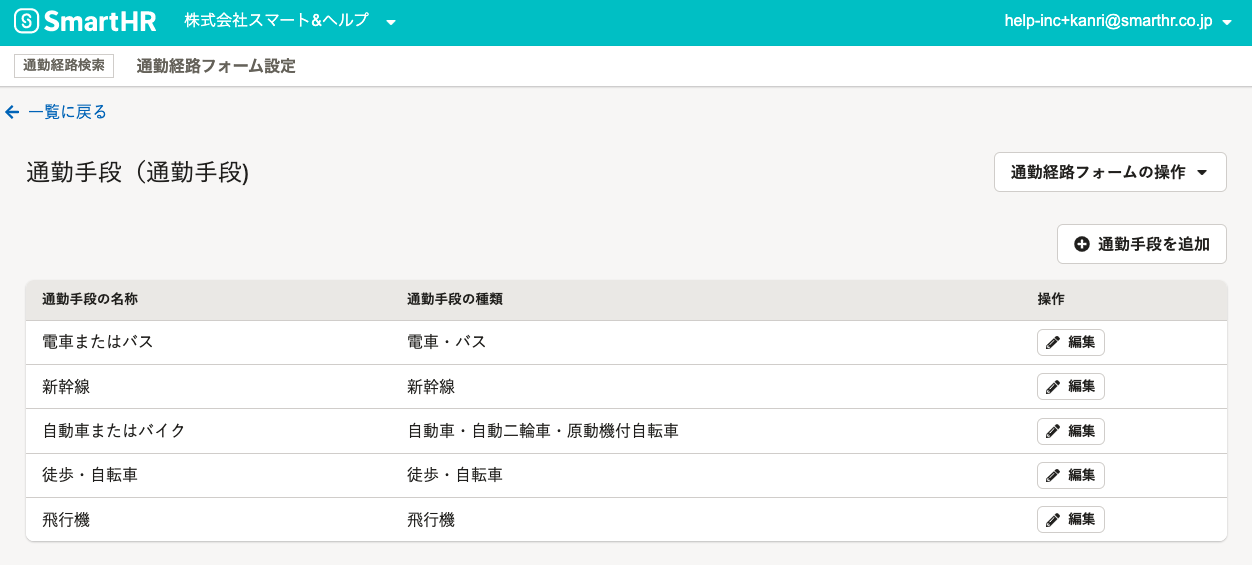 画像を表示する
画像を表示する
登録した通勤経路フォームは、SmartHR基本機能のカスタム項目グループとして登録され、従業員詳細画面に表示されます。
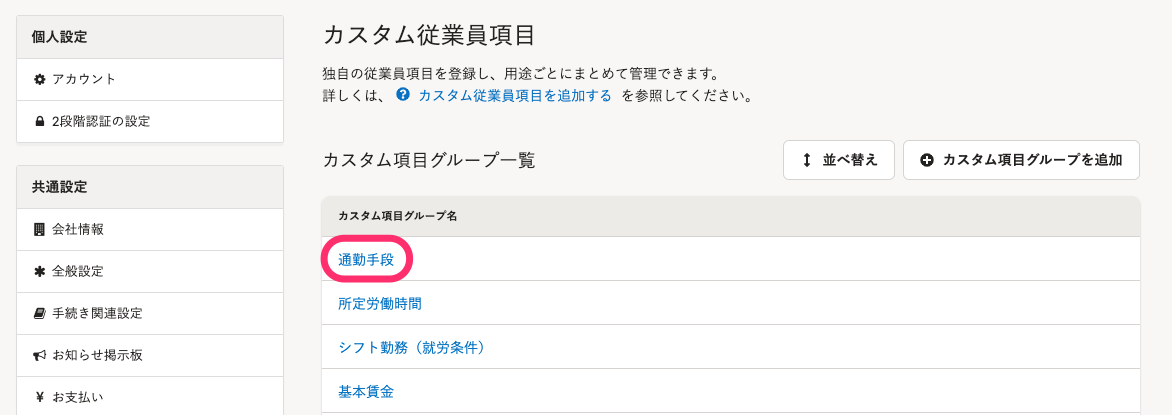 画像を表示する
画像を表示する
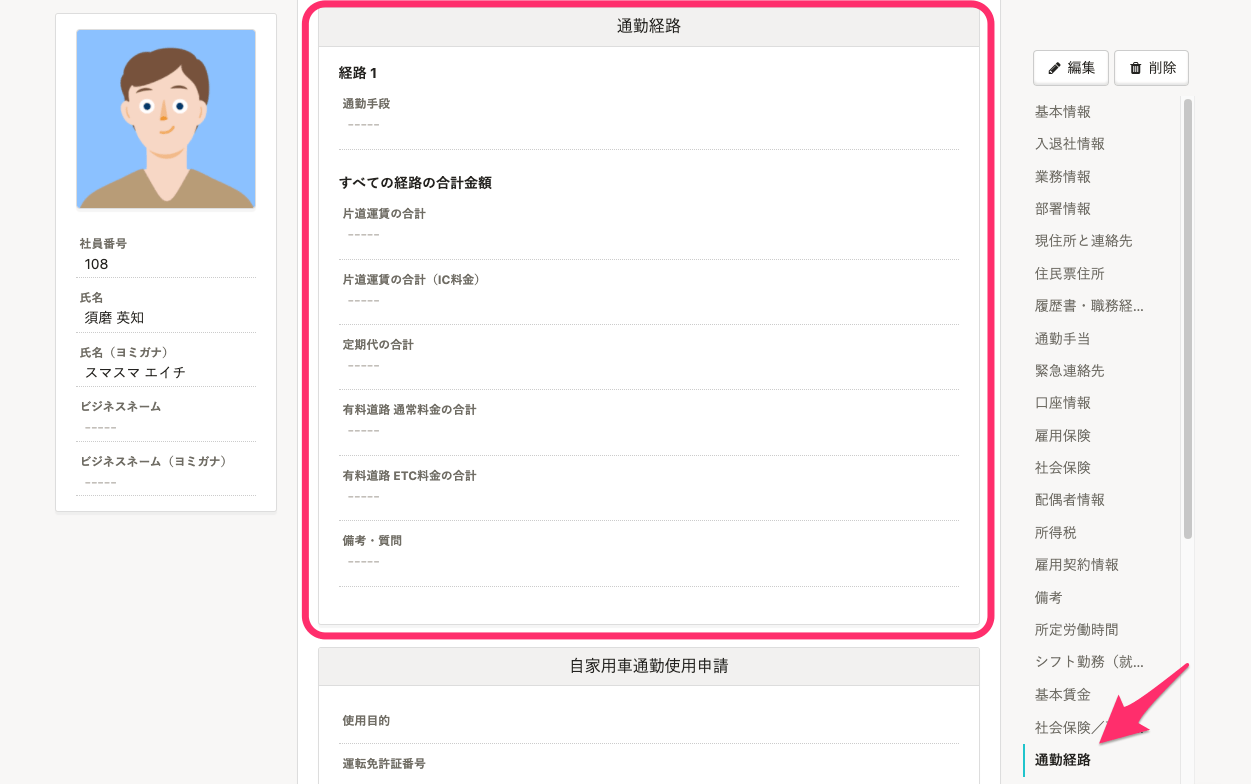 画像を表示する
画像を表示する
通勤経路フォームを追加する
1. アプリ一覧の[通勤経路検索]を押す
アプリ一覧の[通勤経路検索]を押して、通勤経路検索機能に移動します。通勤経路フォーム設定画面が表示されます。
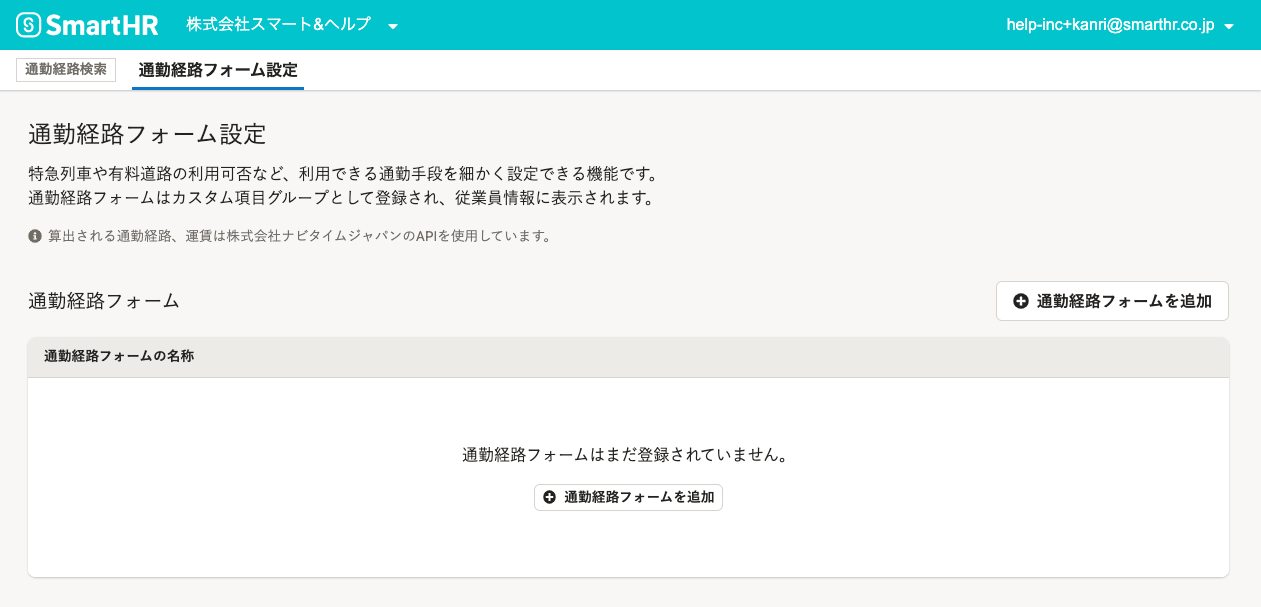 画像を表示する
画像を表示する
2. [+通勤経路フォームを追加]を押す
画面右端にある[+通勤経路フォームを追加]を押すと、通勤経路フォームの追加画面が表示されます。
3. [通勤経路フォームの名称]と[登録できる経路の数]を入力して[登録]を押す
[通勤経路フォームの名称]欄に通勤経路フォームの名称を入力し、[登録できる経路の数]で従業員が入力する経路の上限数を選択します。 登録できる経路の数は、1〜5のいずれかです。
[登録]を押すと、通勤経路フォームの一覧に追加した通勤経路フォームが表示され、SmartHR基本機能のカスタム項目グループ一覧にも反映されます。
通勤経路フォームに通勤手段を追加する
追加した通勤経路フォームに通勤手段を追加します。
通勤経路検索機能では、次の通勤手段について詳細を設定できます。
- 電車・バス
- 新幹線
- 自動車・自動二輪・原動機付自転車
- 徒歩・自転車
- 飛行機
追加した通勤手段は削除できません。通勤手段を削除したい場合は、通勤経路フォームごと削除してください。
1. 通勤手段を追加したい通勤経路フォーム名を押す
通勤経路フォーム設定画面にある通勤経路フォームの一覧から、通勤手段を追加したい通勤経路フォーム名を押すと、通勤経路フォームの詳細画面が表示されます。
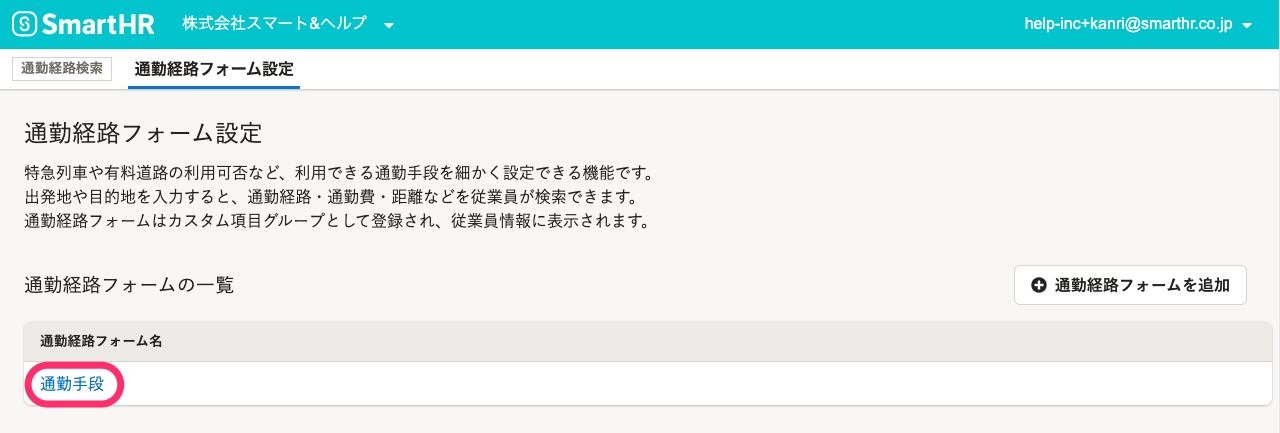 画像を表示する
画像を表示する
2. [+通勤手段を追加]を押す
画面右端の[+通勤手段を追加]を押すと、通勤手段の追加画面が表示されます。
3. [通勤手段の種類]を選択
[通勤手段の種類]のドロップダウンリストから追加する通勤手段を選択すると、通勤手段ごとの設定項目が表示されます。
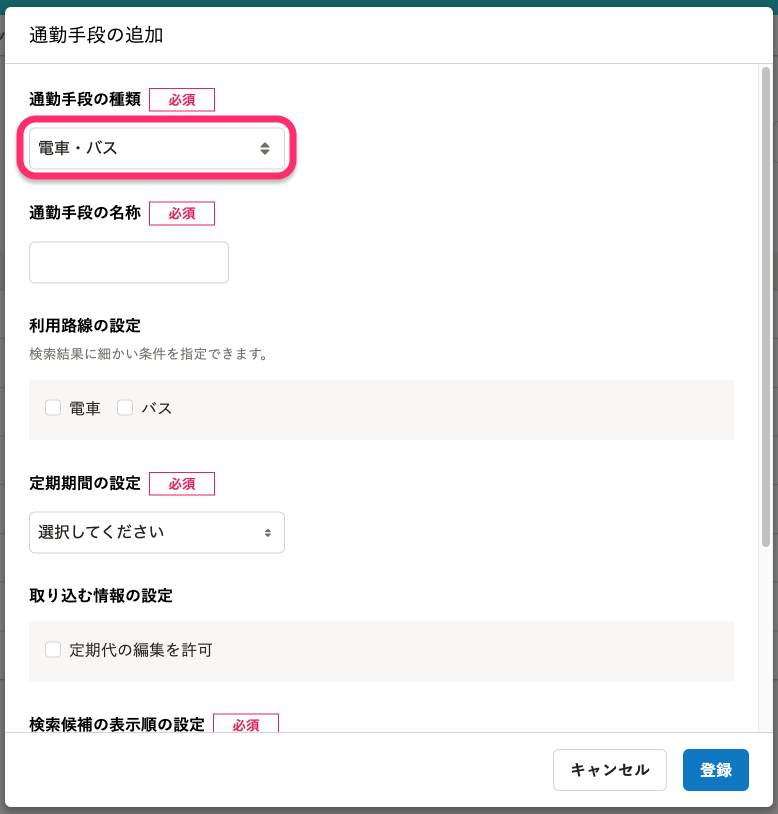 画像を表示する
画像を表示する
4. 必要な項目を選択・入力して[登録]を押す
必要な項目を選択・入力して[登録]を押すと、通勤経路フォームに通勤手段が追加されます。
複数の通勤手段がある場合は、同様に通勤手段を追加してください。
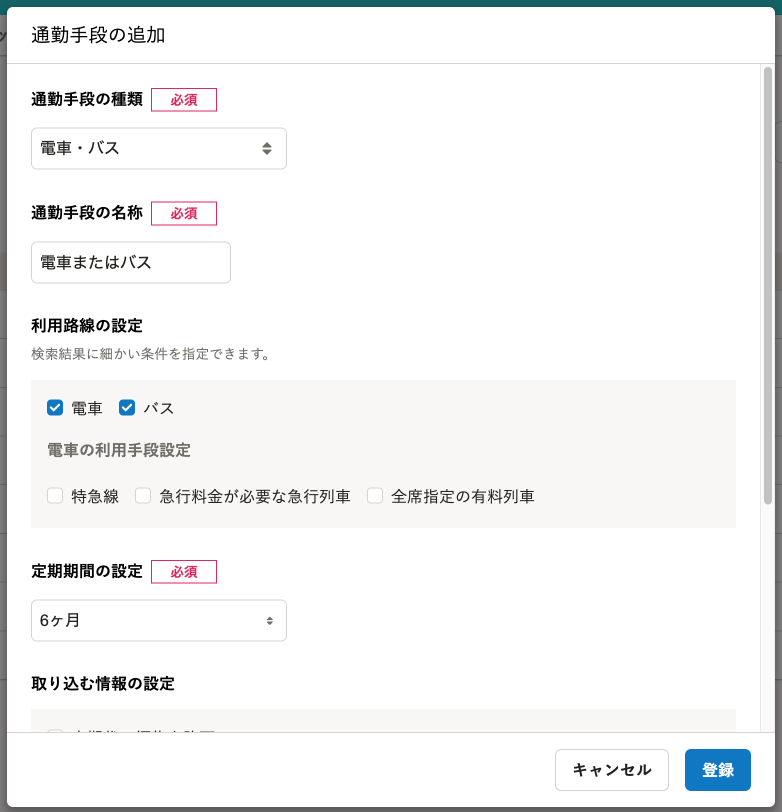 画像を表示する
画像を表示する
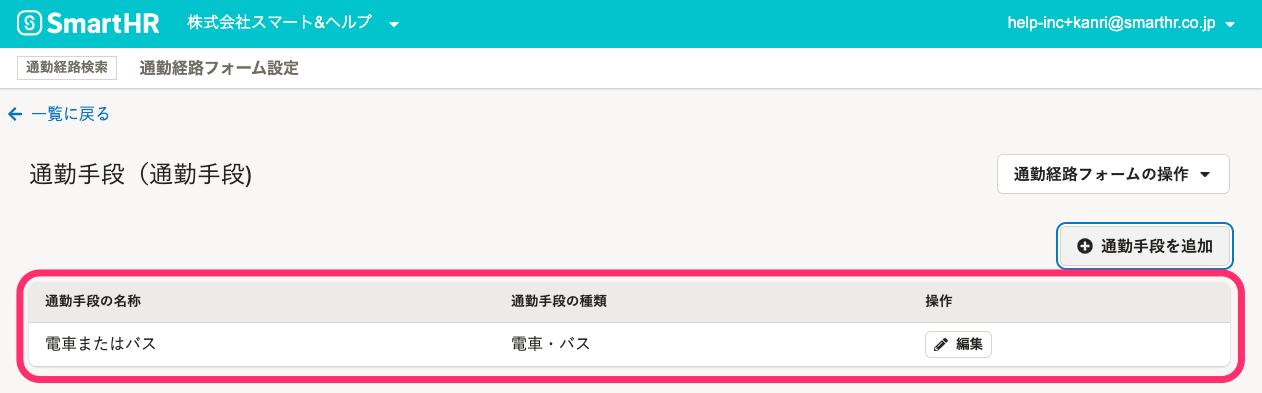 画像を表示する
画像を表示する
通勤経路フォームを削除する
1. 通勤経路フォーム設定画面で削除したい通勤経路フォーム名を押す
通勤経路フォーム設定画面にある通勤経路フォームの一覧から、削除したい通勤経路フォーム名を押すと、通勤経路フォームの詳細画面が表示されます。
2. [通勤経路フォームの操作]>[通勤経路フォームを削除]を押す
画面右上の[通勤経路フォームの操作]>[通勤経路フォームを削除]を押すと、確認画面が表示されます。
3. [削除]を押す
メッセージを確認して[削除]を押すと、通勤経路フォームが削除されます。
